英伟达显示帧数 如何开启英伟达显卡的FPS显示功能
更新时间:2024-02-23 09:50:34作者:yang
英伟达显卡作为一种强大的图形处理器,被广泛应用于电脑游戏和图形设计领域,对于许多用户来说,了解自己电脑的帧数(FPS)成为了一种重要需求。FPS显示功能可以帮助用户实时监测游戏或图形应用程序的性能表现,从而优化游戏体验或调整图形设置。如何开启英伟达显卡的FPS显示功能呢?在本文中我们将分享一些简单的步骤,帮助您轻松开启英伟达显卡的FPS显示功能。
英伟达显卡怎么开启帧数显示?
1、首先当然是下载GeForce Experience后安装好啦,如下图安装界面。
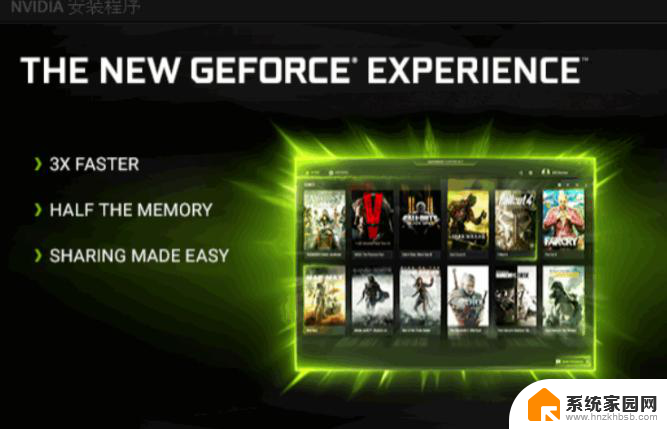
2、然后打开这个软件后如下图,可以看到需要登录账户。那么我们就注册一个吧,一般用谷歌邮箱或者微软邮箱来注册比较好,不然可能收不到注册邮件。
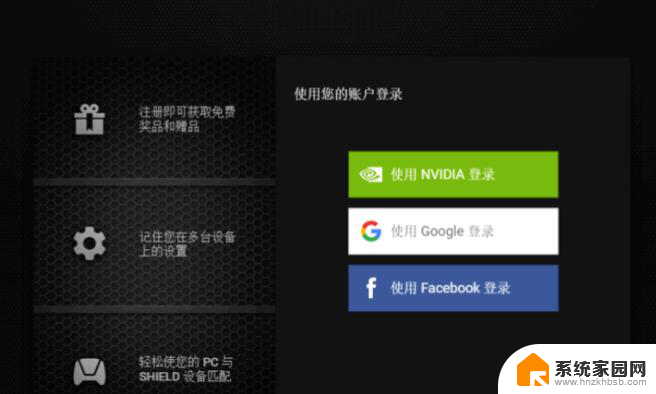
3、注册好直接登录后如下图,我们点击右上方头像左边的第一个三角形的按钮。
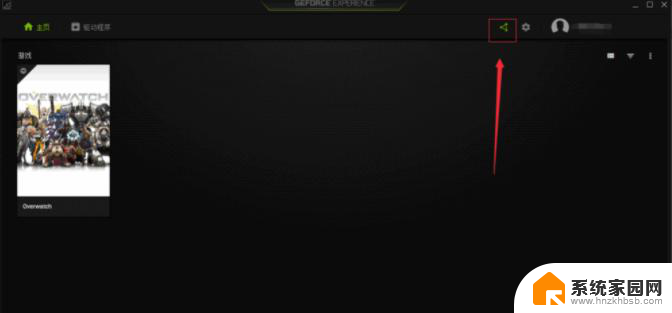
4、然后我们要点设置按钮,如下图齿轮状图标就是它了。
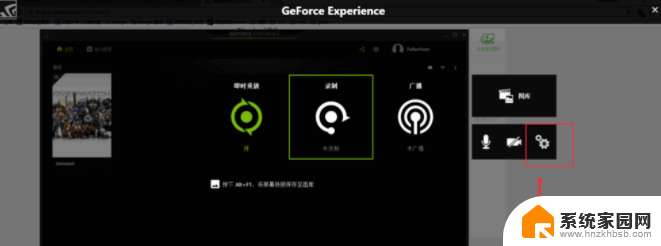
5、然后我们点击覆盖选项,如下图位置。
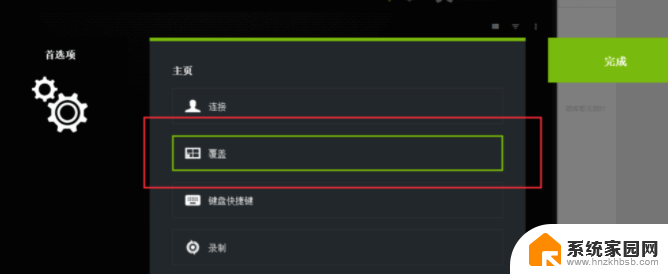
6、这时候就可以选择帧数显示了,也就是FPS计数器。它会默认显示到右上角位置,但我们还可以设置到其他的位置,如下图设置一下即可。
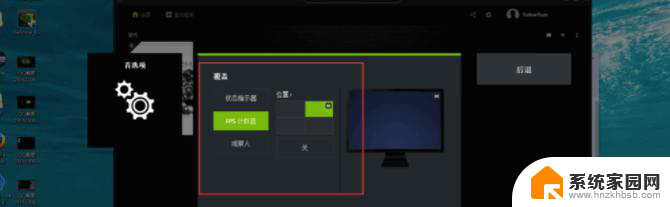
7、然后我们进游戏去看看是不是已经显示帧率了呢,这比其他的软件更可靠。
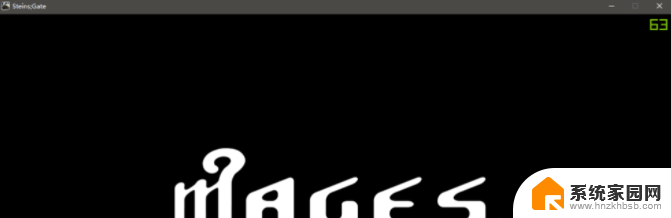
以上是英伟达显示帧数的全部内容,如果你遇到这种情况,可以尝试根据本文的方法来解决,希望对大家有所帮助。
英伟达显示帧数 如何开启英伟达显卡的FPS显示功能相关教程
- nvidia显示帧数 FPS显示功能在英伟达显卡上的设置方法
- 英伟达显卡自带帧数怎么打开 英伟达显卡FPS显示功能设置方法
- 英伟达怎么更新显卡驱动 英伟达显卡驱动更新方法
- 怎么在英伟达里更新显卡驱动 如何手动更新NVIDIA显卡驱动
- 英伟达显卡如何设置游戏高性能 如何调整NVIDIA显卡设置以达到更高的游戏性能
- 1060显卡英伟达控制面板如何调 GTX1060 6G显卡怎么设置
- 英伟达控制面板游戏设置高性能 NVIDIA显卡游戏性能设置技巧
- 英伟达录制视频在哪个文件夹 英伟达录屏存储位置在哪
- nvidia怎么更新驱动 英伟达显卡驱动更新教程
- 显卡录制的视频保存在哪里 英伟达录屏保存在哪个文件夹
- 手机锁屏壁纸在哪里设置 如何设置手机锁屏壁纸
- 电脑频繁闪屏是什么原因 电脑显示器闪屏可能的原因及解决方法
- 电脑怎么设置登陆密码 电脑开机密码设置方法
- 演讲者模式ppt PPT演讲者模式的操作方法
- xls如何清空表格 EXCEL如何清除工作表数据
- 联想笔记本电脑在哪里看内存 联想笔记本如何查看RAM容量
电脑教程推荐